如果程序输出出现卡顿,就需要检查渲染管道的性能监控器,以找出问题所在。要进入 mimoLive 的性能监视器面板,请单击 mimoLive 文档顶部 状态显示中的性能表,或从主菜单中选择 窗口 > 渲染性能 监视器。.
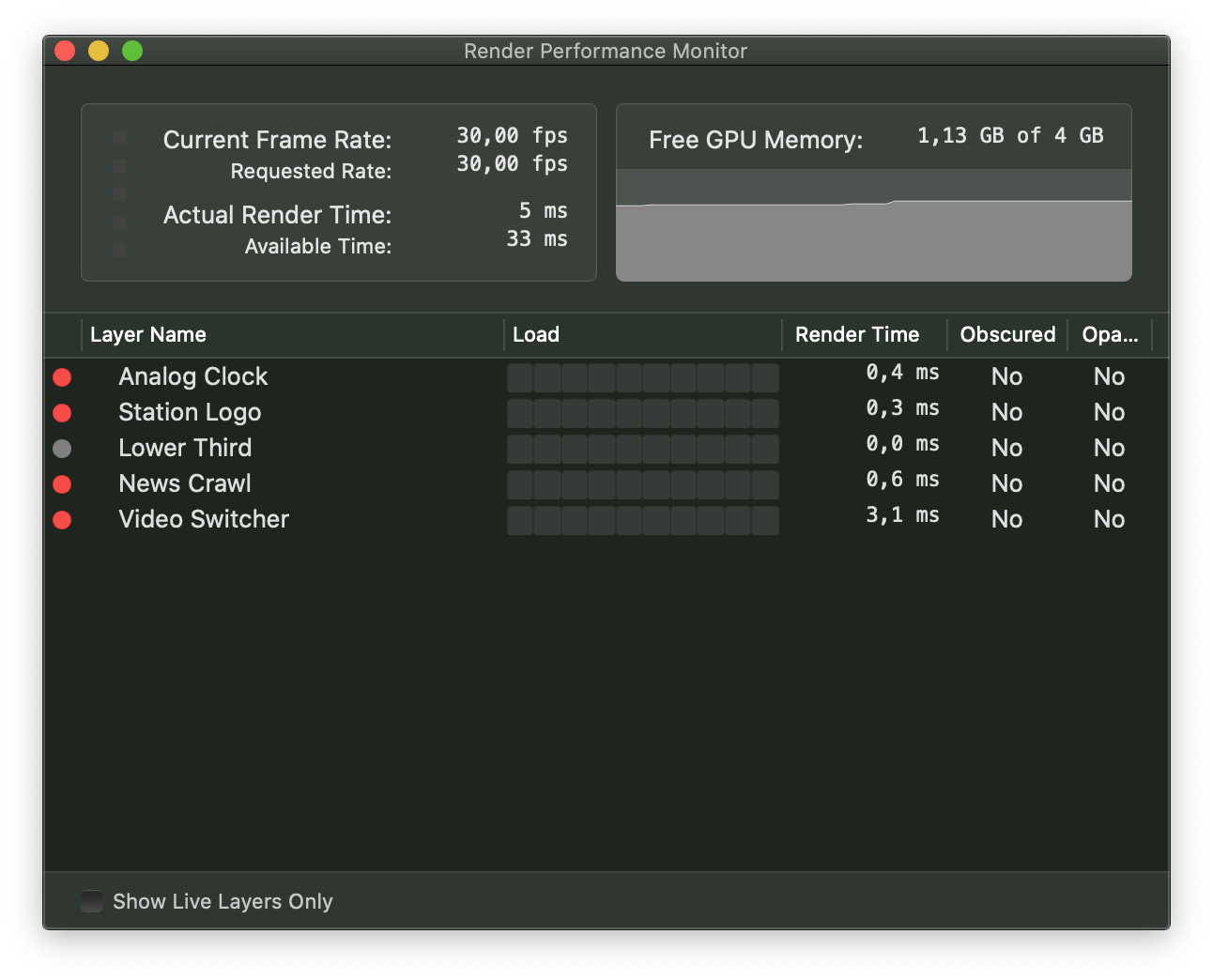
渲染性能监视器包含三个部分:
- 整体性能表:
左上角的仪表显示渲染管道的性能。如果它完全呈灰色,说明一切运行正常。如果变为红色,则表示渲染管道需要更多时间来渲染一个视频帧("......")。 实际渲染时间)比帧的持续时间(即 可用时间).这意味着 mimoLive 正在丢帧,而 当前帧频 低于 要求的费率 价值。.
- GPU 内存监控器
GPU 的内存对 mimoLive 的性能至关重要。如果 GPU 内存消耗过高,系统必须将内存分页到 CPU 的 RAM,这会降低整体渲染性能。请注意:在当前的 Mac 硬件中,内存被用作 CPU RAM 以及 GPU RAM,因此显示器可能根本无法显示可用的总内存。.
- 层性能计:
下面是文档中当前使用的所有图层的列表。左侧有一个指示器显示特定图层当前是否 生活 (红点)。.
ǞǞǞ 载荷 列显示了每个图层消耗的性能,可帮助你找出可能导致卡顿的图层。然后就可以在层堆栈中禁用这些层。.
ǞǞǞ 渲染时间 列显示了每个图层的平均渲染时长。.
ǞǞǞ 模糊不清 标记来自层的 不透明 属性,主要用于层开发过程中的调试。.
如果图层堆栈中有大量图层,可以打开图层列表底部的仅显示实时图层选项。这样你就可以专注于当前的实时图层。.